英雄联盟怎电脑更新么截图,小编教你玩英雄联盟怎么截图
时间:2019-07-03 17:34
小编:易激活
英雄联盟在时下是比较热门的网游之一,相信各位玩家都有着在比赛中4杀5杀的场景,这时候很多玩家要做的就是赶快截图,拿来和朋友们炫耀一番。那么怎么lol怎么在游戏中截图呢?下面,小编就将英雄联盟截图的经验告诉给大家。
很多朋友玩lol英雄联盟,拿了五杀。或者战绩比较好的时候、有经典操作的时候都想把这美丽的瞬间记录下来。那么怎么在LOL英雄联盟中如何截图呢?这也是不少用户感到头疼的地方,下面,小编就来跟大家分享玩英雄联盟截图的操作了。
玩英雄联盟怎么截图
进入游戏前的界面,不支持英雄联盟的内置截图功能。可以使用系统的prtsc键截图。也可以使用一些截图软件进行截图。
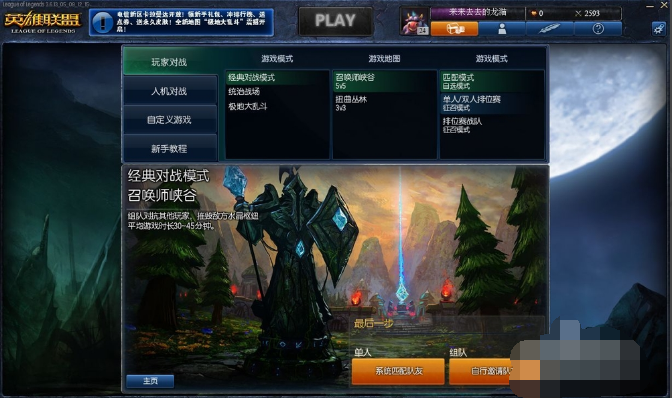
LOL图-1
进入游戏界面之后,使用游戏内置截图功能更加方便,英雄联盟内置截图是F12键。注意在游戏过程中按下F12如果你的电脑配置稍低会有顿卡现象。所以在截图过程中注意不要被对方击杀了。

截图图-2
截图完成之后,进入英雄联盟的游戏安装目录找到game文件夹。里面有一个screenshot文件夹。
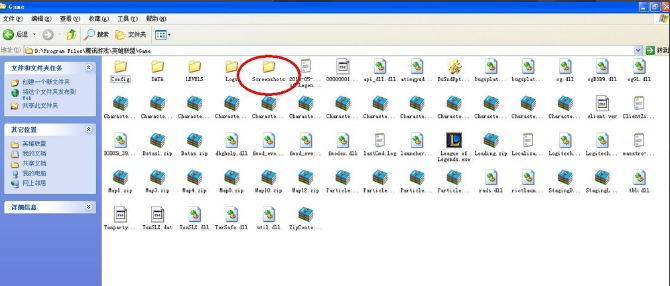
游戏截图图-3
打开文件夹,游戏截图的图片就保存在该文件夹中。
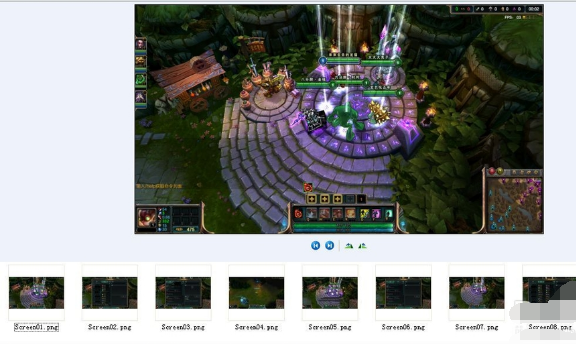
截图图-4
以上就是英雄联盟截图的经验的操作步骤了。




















